Az iPhone törlése: Teljes útmutató
Az iPhone eladásán vagy adományozásán gondolkodik, hogy helyet adjon egy újnak? Gondold át újra. Készülékeink értékes adatokat tartalmaznak, akár észrevesszük, akár nem. Még ha törölte is ezeket a fontos személyes adatokat, továbbra is fennáll a lehetőség rosszindulatú felhasználás céljából visszaállítani őket.
- 1. rész, hogyan kell törölni egy iphone-t 1 kattintással
- 2. rész: Lezárt iPhone törlése
- 3. rész: Az ellopott iPhone törlése
1. rész, hogyan kell törölni egy iphone-t 1 kattintással
DrFoneTool – Data Eraser (iOS)
Könnyen törölhet minden adatot eszközéről
- Egyszerű, átkattintható folyamat.
- Adatai véglegesen törlődnek.
- Senki sem állíthatja helyre és nem tekintheti meg személyes adatait.
- Kiválóan működik iPhone, iPad és iPod touch készülékekkel, beleértve a legújabb modelleket is.
A DrFoneTool – Data Eraser (iOS) használata iPhone adatok törlésére
Kerülje el a rootolási folyamatot az iPhone gyári beállításainak visszaállításához. Ezek a lépések segítenek az eszköz teljes törlésében, és biztosítják, hogy ne maradjanak személyes adatok az iPhone-ban.
Lépés 1. Futtassa a programot, és válassza a „További eszközök” > „iOS Full Data Eraser” menüpontot.

Lépés 2. Kattintson a „Törlés” gombra a munka megkezdéséhez.

Lépés 3. A parancs megerősítéséhez írja be a „delete” szót a szövegmezőbe. Kattintson a „Törlés most” gombra

Lépés 4. Győződjön meg arról, hogy iPhone készüléke a törlés alatt csatlakozik a számítógéphez

A teljes folyamat befejezése után látnia kell a „Teljesen törlés” üzenetet.

2. rész: Lezárt iPhone törlése
Elfelejtette a régi iPhone jelkódját? Törölnie kell az iPhone-ban található információkat, mielőtt átadná valaki másnak? Így törölheti a személyes adatokat és az iPhone jelszavát:
Lépés 1. Csatlakoztassa az iPhone-t egy számítógéphez az iTunes segítségével.
Lépés 2. Kényszerítse újra az iPhone-t (nyomja le és tartsa lenyomva az „Alvó/Ébresztés” és a „Home” gombot együtt), amíg az a számítógéphez csatlakozik. Tegye ezt elég sokáig ahhoz, hogy az iPhone helyreállítási módba lépjen (ezt az Apple logó jelzi).

Lépés 3. Miután az iPhone helyreállítási módban van, a számítógépén megjelenik egy parancsablak. Kattintson a „Visszaállítás” gombra.
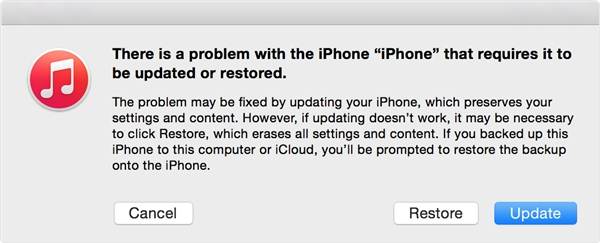
Ezzel törli az iPhone jelszavát és tartalmát. Az iTunes ezután letölti és telepíti az operációs rendszert az iPhone-ra.
Lépés 4. Ha ez megtörtént, az iPhone olyan lesz, mint az új. Az új tulajdonos úgy állíthatja be az eszközt, mint egy új egységet.
Megjegyzés: Ha a szoftver letöltése és telepítése több mint 15 percet vesz igénybe, az iPhone kilép a helyreállítási módból. Meg kell ismételnie a 2. és 3. lépést.
3. rész: Az ellopott iPhone törlése
Most vetted észre, hogy iPhone-od már nincs veled. Rohanás közben nem biztos abban, hogy a forgalmas vonaton lopták el, vagy kiesett a zsebéből, amikor futott, hogy elérje a vonatot, amelyen éppen tartózkodik. Ezután eszébe jut, hogy fontos információkat tárol az iPhone.
Mit kéne tenned? Biztosan nem akar személyazonosság-lopás áldozata lenni.
Van néhány lehetőség az Ön számára:
1. LEHETŐSÉG: „Az iPhone keresése” engedélyezve van
A „Find My iPhone” funkció egy remek program, amellyel bármelyik iOS-eszközt megtalálhatja. Miután megtalálta, megteheti a szükséges lépéseket, hogy megvédje magát az adataira irányuló rosszindulatú próbálkozásoktól
1 lépés. Számítógépről vagy laptopról jelentkezzen be az icloud.com/find webhelyre. Alternatív megoldásként használhatja a „Find My iPhone” alkalmazást egy másik iOS-eszközön.
2 lépés. Nyissa meg a „Find My iPhone” lapot, és válassza ki iPhone-ja nevét. Látnia kell a helyét a térképen.

Ha a közelben van, kattintson a „Hang lejátszása” gombra, hogy figyelmeztesse aktuális tartózkodási helyét.
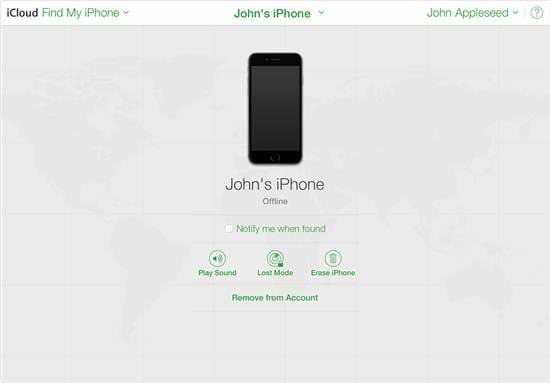
3 lépés. Engedélyezze az „Elveszett módot” az iPhone távoli zárolásához négyjegyű kódkombinációval. Ezután egyéni üzenetet jelenít meg a hiányzó iPhone lezárási képernyőjén – személyre szabhatja egy elérhető számmal, hogy valaki felvehesse Önnel a kapcsolatot.

„Elveszett módban” nyomon követheti eszköze mozgását, és megakadályozhatja, hogy bárki vásároljon az Apple Pay-fiókjával.
4 lépés. Jelentse ellopott vagy elveszett iPhone-ját a helyi rendfenntartóknak.
5 lépés. Ha olyan ideig hiányzik, amivel nem érzi magát kényelmesen (ez az is lehet, amint észreveszi, hogy eltűnt), törölje az iPhone készüléket. Miután rákattint az „Erase iPhone” gombra, minden adat törlődik az eszközről. Többé nem fogja tudni nyomon követni. Miután eltávolítja az iPhone-t iCloud-fiókjából, miután törölte a tartalmát, az Aktiválási zár le lesz tiltva. Ezután egy új személy használhatja az eszközt.
Megjegyzés: A 3. és 5. lépés csak akkor hajtható végre, ha a telefon online állapotban van. Továbbra is engedélyezheti a parancsot – csak akkor lesz hatásos, ha a telefon újra online lesz. Ne távolítsa el az eszközt, mielőtt az online állapotba kerül, mert ezek a parancsok érvénytelenek lesznek, ha így tesz.
2. LEHETŐSÉG: Az „iPhone keresése” nincs engedélyezve
A „Find My iPhone” funkció engedélyezése nélkül nem fogja tudni megtalálni iPhone-ját. Az adatlopás ellen azonban továbbra is megvédheti magát.
1 lépés. Változtassa meg Apple ID jelszavát – ezzel megakadályozza, hogy bárki bejusson az iCloud-tárhelyére, vagy más szolgáltatást használjon elveszett iPhone-ján.
2 lépés. Módosítsa más fiókok jelszavát iPhone-ján, pl. közösségi oldalak, internetes banki szolgáltatások, e-mail fiók stb.
Lépés 3. Jelentse ellopott vagy elveszett iPhone-ját a helyi rendfenntartóknak.
4. lépés: Jelentse az ellopott vagy elveszett iPhone-ját távközlési szolgáltatójának – letiltják fiókját, így az emberek nem használhatják SIM-kártyáját telefonhívásra, üzenetküldésre és adatainak használatára.
Legfrissebb cikkek

